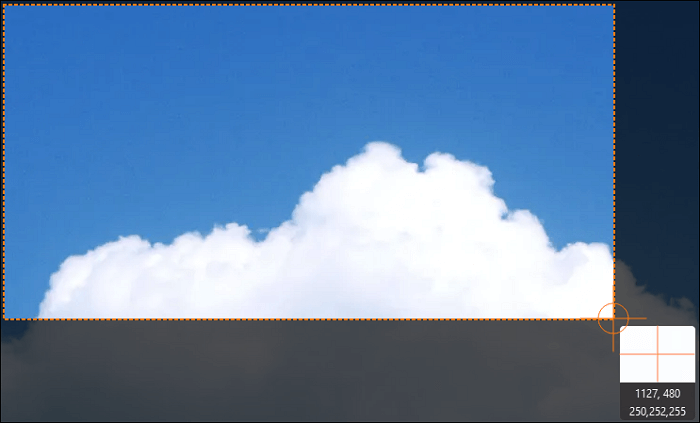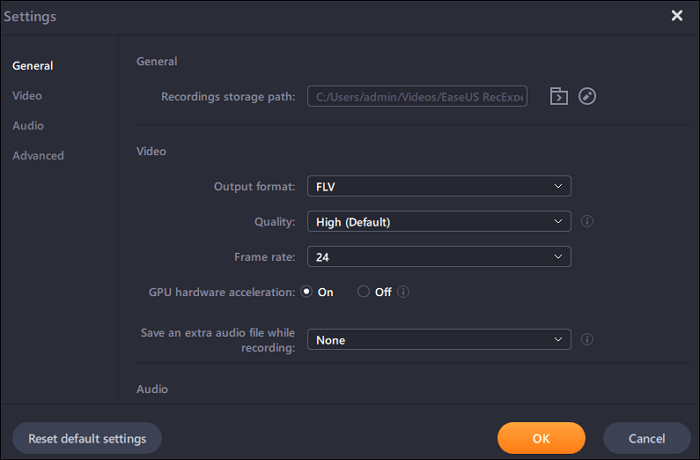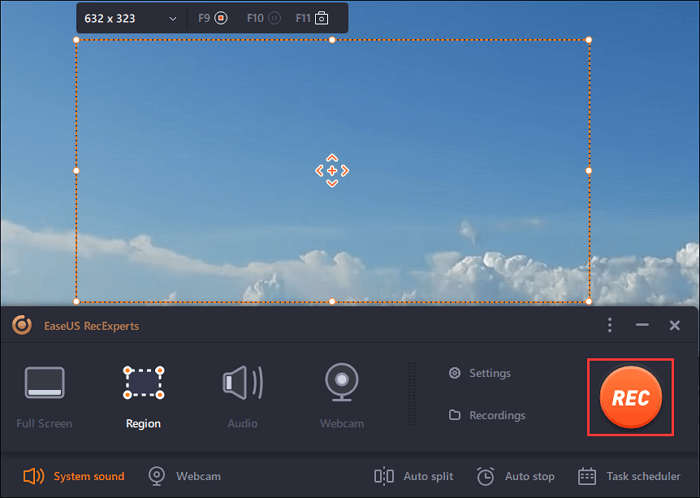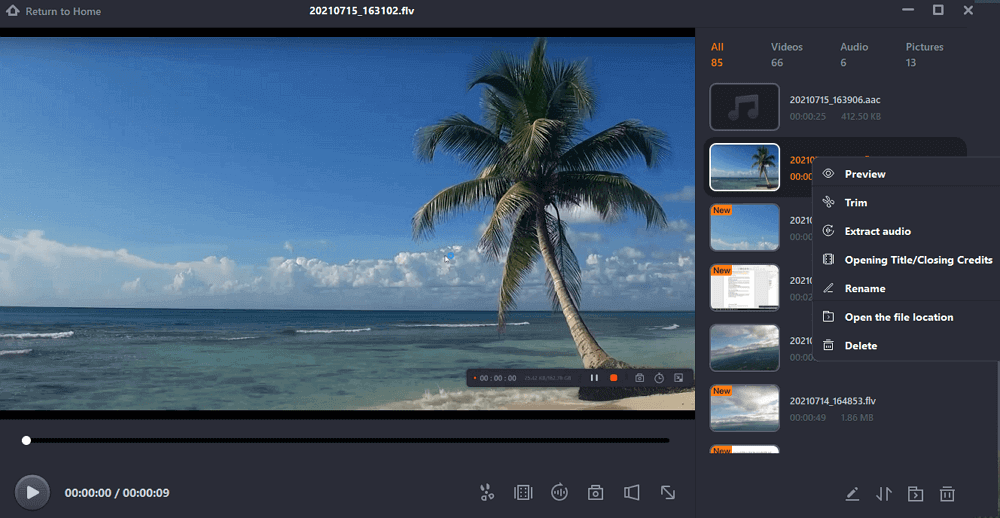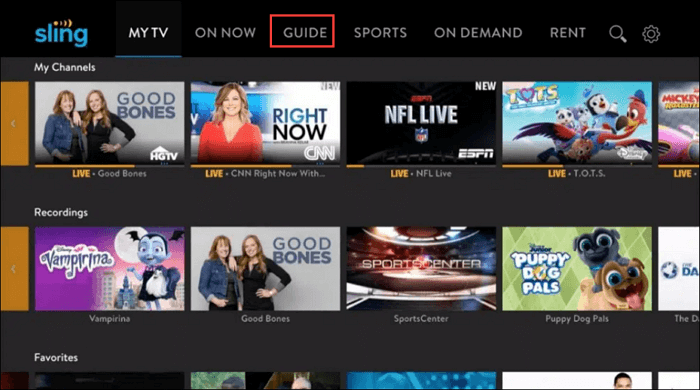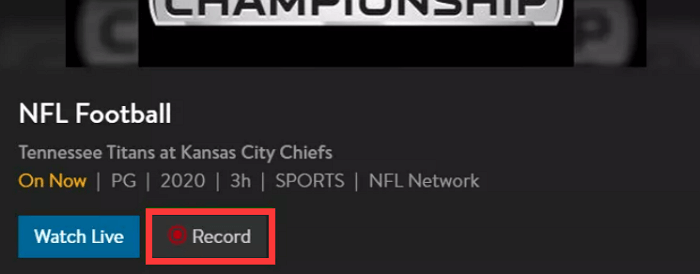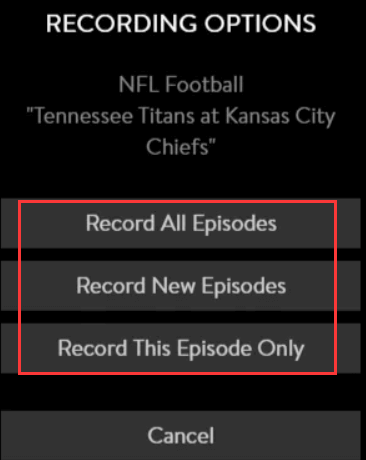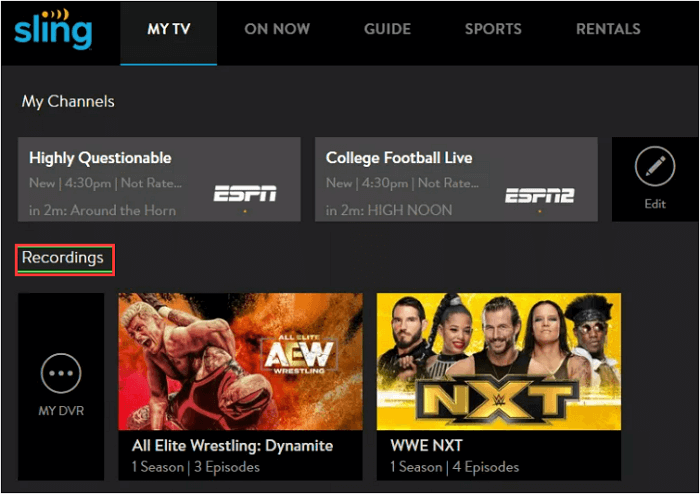SlingTV is een van de beste alternatieven voor kabel-tv, waarmee gebruikers een live tv-kijkervaring kunnen krijgen tegen een veel lagere prijs dan aanbieders van satelliet- of kabel-tv. Het herbergt een heleboel categorieën kanalen, van sport, nieuws tot populaire tv-programma's en films. De kanalen zijn vergelijkbaar met die van kabel- of satelliet-tv. Sling heeft er echter een kleiner aantal en kost elke maand minder geld. Gebruikers konden Sling TV streamen op televisies met behulp van de Sling TV-app op telefoons, mediastreamers en computers; er is geen kabeldoos nodig.
Meerdere gebruikers maken zich echter zorgen of ze hun favoriete programma's kunnen opnemen, zodat ze ze later kunnen bekijken; dus als u uw kabel-tv-provider al hebt gedumpt of van plan bent over te schakelen naar Sling TV, dan is dit uw antwoord: Ja, gebruikers kunnen ervoor kiezen om Sling TV-programma's op te nemen met behulp van de DVR of toepassingen van derden. Hier laten we u enkele eenvoudige manieren zien waarmee u probleemloos kunt opnemen op Sling TV.
Sling TV opnemen op pc/Mac [Geen tijdslimiet]
EaseUS RecExperts is een gratis veelzijdige video- en audio-opnametoepassing met meerdere gebruiksscenario's, van filmen, bewerken en combineren van audio tot het vastleggen van tv-programma's, podcasts en films. Deze gratis video-opnamesoftware heeft uitzonderlijk goed gepresteerd in extreme situaties, zoals het vastleggen van films of tv-programma's van een mediaplater, het opnemen van stemmen, het vastleggen van podcasts en interviews. De software kan worden gebruikt om Sling-inhoud vast te leggen en voor het toevoegen van voice-overs, bijsnijden, splitsen en meer. Met de superieure ingebouwde schermrecorder is het opnemen van Sling een fluitje van een cent.
EaseUS RecExperts heeft een extra bonus in de vorm van een uitstekende en gebruiksvriendelijke gebruikersinterface, waardoor beginners kunnen begrijpen wat ze doen. De applicatie is verpakt in de best beschikbare tools, met ondersteuning voor opname in verschillende bestandsformaten. Bovendien heeft het team van EaseUS het programma voortdurend geüpgraded, talloze nieuwe functies toegevoegd en oplossingen gevonden voor problemen waarmee gebruikers worden geconfronteerd. Over het algemeen is het een perfecte optie voor het opnemen van Sling-shows op pc of Mac.
Belangrijkste kenmerken:
- Neem elk deel van het scherm op, of het nu een klein deel van het hele actieve venster is
- Biedt de mogelijkheid om tegelijkertijd video en audio op te nemen.
- Speciale opnamemodus om in games of video's in 4K-resolutie op te nemen
- Automatisch taken aanmaken en uitvoeren met de Taakplanner
Hier leest u hoe u Sling-shows op pc kunt opnemen:
Stap 1. Start na het downloaden de software voor schermopname. Je zult een klein paneel op je scherm tegenkomen met veel opties.
Stap 2. Op het paneel kan men het volledige scherm opnemen door op de optie "Volledig scherm" te klikken of een specifieke regio door op de optie "Regio" te klikken. Sleep nu uw cursor naar het scherm om het gewenste gebied te selecteren.
Stap 3. Voor webcamopname, sluit een webcam aan en klik op de knop "Webcam" in het hoofdpaneel. Ook kan men verder het uitvoerformaat, de kwaliteit en de framesnelheid kiezen uit de instellingen.
Stap 4. Klik nu op de knop "REC" om uw opname te starten.
Stap 5. Klik op de knop "Stoppen" als u klaar bent. De opgenomen video verschijnt op het scherm wanneer een gebruiker stopt met opnemen. De bewerkingsfuncties bieden functies zoals trimmen, een bestand hernoemen of audio extraheren, en meer. Je kunt ook een screenshot maken door simpelweg op F11 te drukken.
Opnemen op Sling met Cloud DVR - Direct Way
Eigenlijk is er ook een directe manier waarop u kunt kiezen voor het opnemen van liveshows op Sling, namelijk door de Cloud DVR te gebruiken.
Het biedt twee DVR-services: de gratis service biedt 10 uur opnameruimte en een andere is Cloud DVR, waarmee u toegang krijgt tot 50 uur voor $ 5 per maand. Het woord zegt niet meer, dus laten we ingaan op de details voor het opnemen van Sling TV met DVR.
Sling-shows opnemen met Cloud DVR:
Stap 1. De cloud-DVR van Sling is beschikbaar op door Sling ondersteunde apparaten. Dus op welk apparaat je Sling ook hebt geïnstalleerd, ga je gang en start de applicatie.
Stap 2. Kies het menu Gids in het hoofdmenu, dat een lijst bevat: Mijn tv, Nu aan, Gids, Sport en meer.
![Gidsmenu op Sling]()
Stap 3. Selecteer hier uit de lijst met beschikbare shows de show die u wilt opnemen.
Stap 4. U vindt een knop Opnemen naast de knop Nu kijken zodra u op uw geselecteerde show klikt.
![Klik op de knop Opnemen]()
Stap 5. Hier krijg je een lijst met opname-opties te zien, waaronder Alle afleveringen opnemen, Nieuwe afleveringen opnemen en Alleen deze aflevering opnemen. Kies de laatste optie, namelijk Alleen deze aflevering opnemen.
![Opnemen op Sling tv]()
Stap 6. Dat is het; het is zo simpel. Hiermee kun je, zodra de show is afgelopen, de opgenomen show vinden onder Mijn Opnamen.
Bouns-tip: hoe u uw opnamen op Sling kunt vinden of verwijderen
Als u een schermrecorder van derden zoals EaseUS RecExperts gebruikt, kunt u uw opnamen gemakkelijk terugvinden. Als u echter opneemt met de Cloud DVR, hoe vindt u dan de opgenomen tv's? Als je nog steeds geen idee hebt, bekijk dan nu de onderstaande oplossing:
Stap 1. Start Sling en klik vervolgens op het tabblad Mijn tv.
![Vind opnames op Sling]()
Stap 2. Klik vervolgens op Opnames om al uw opnamen op Sling Cloud DVR weer te geven.
Stap 3. Selecteer ten slotte degene die u wilt bekijken of verwijderen. Dat is het.
Conclusie
Dat gezegd hebbende, is EaseUS RecExperts onze eerste keuze als het gaat om het opnemen van Sling-shows. Het heeft nogal wat voordelen ten opzichte van Sling's DVR, omdat je geen extra cloudopslag hoeft aan te schaffen, omdat alle opnames lokaal op de computer worden opgeslagen, je op elk moment toegang hebt tot de bestanden, ze kunt delen met anderen en meer. Gezien alle meegeleverde functies, is EaseUS RecExperts de oplossing voor het opnemen van Sling TV-shows.
Veelgestelde vragen over het eenvoudig opnemen van shows op Sling
1. Heeft Sling TV een DVR of on-demand?
Sling TV biedt zijn gebruikers DVR-ondersteuning. Er is echter slechts beperkte opslag van 10 uur aan inhoud met de gratis versie. Gebruikers moeten een abonnement aanschaffen om extra inhoud op te nemen.
2. Kun je Sling TV opnemen op TiVo?
Nee, TiVo biedt niet de mogelijkheid om Sling TV op zijn platform op te nemen.
3. Kun je programma's opnemen op Sling TV?
Ja, gebruikers kunnen Sling TV-programma's opnemen met EaseUS RecExperts of de cloud-DVR van het platform.
![EaseUS Data Recovery Wizard]()
![EaseUS Data Recovery Wizard for Mac]()
![EaseUS Partition Manager Pro]()
![EaseYS Partition Manager Server]()
![EaseUS Todo Backup Workstation]()
![EaseUS Todo Backup Advanced Server]()